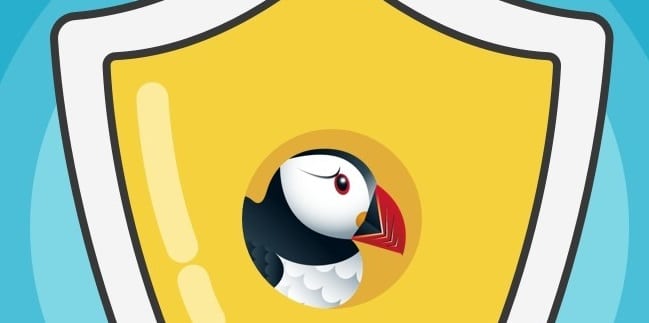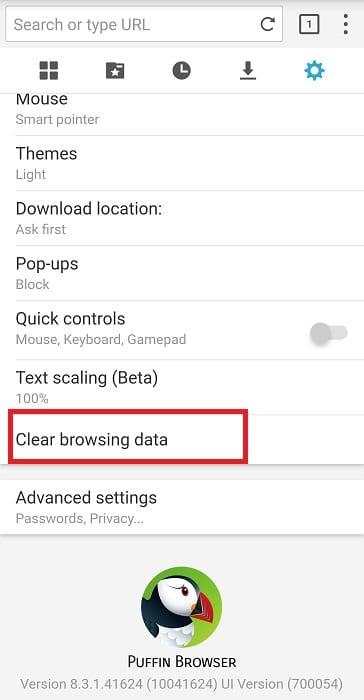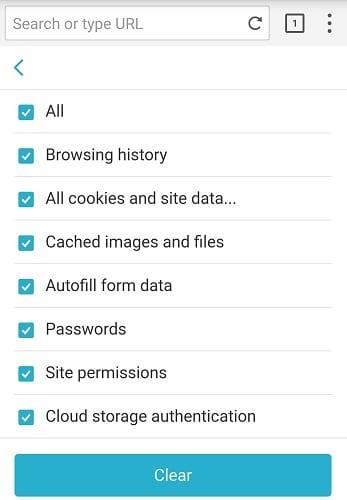Puffin é um navegador muito interessante que depende da computação em nuvem para alimentar sua experiência de navegação. Isso acelera a navegação, o que torna o Puffin uma alternativa muito atraente para dispositivos de baixa especificação.
Mas mesmo este navegador moderno pode, às vezes, não funcionar como planejado. Não conseguir se conectar à rede é um dos problemas mais freqüentemente encontrados.
Solucionando problemas de conexão de rede do navegador Puffin
1. Verifique sua conexão
Certifique-se de que seu dispositivo pode estabelecer uma conexão forte com os servidores de dados do Puffin.
Você pode fechar as guias que não está usando para reduzir o uso de largura de banda. Desconecte outros dispositivos de sua rede para liberar mais largura de banda para Puffin.
Se houver outros aplicativos em execução em segundo plano, feche todos eles. Se você não os estiver usando ativamente, não há motivo para permitir que aplicativos estranhos sejam executados em segundo plano.
Se você estiver em uma conexão sem fio, tente mudar o canal do Wi-Fi. Você também pode desconectar o modem ou roteador da tomada da parede para liberar o cache e se livrar dos arquivos temporários que podem desacelerar ou bloquear sua conexão.
2. Colocar na lista de permissões os endereços IP de Puffin
Puffin é um navegador baseado em nuvem. Para exibir páginas da web em seus dispositivos, Puffin precisa primeiro executá-las em seus servidores.
Existem quatro endereços IP Puffin que você precisa colocar na lista de permissões em suas configurações de proxy, firewall e antivírus. Caso contrário, o navegador não se conectará aos servidores.
Portanto, certifique-se de que a conexão com os seguintes endereços IP seja permitida:
- 107.178.32.0/20
- 45.33.128.0/20
- 101.127.206.0/23
- 101.127.208.0/23
3. Limpe o cache
Conforme você continua a navegar na Internet e pula de uma página da web para outra, seu dispositivo armazena muitos arquivos temporários que podem eventualmente se acumular a um nível crítico, interferindo no comportamento do navegador.
É por isso que você precisa limpar regularmente o cache do Puffin, independentemente do sistema operacional em que estiver. O exemplo abaixo é para a versão Android do Puffin, mas as etapas a seguir são semelhantes em todos os sistemas operacionais.
Para limpar o cache, toque no menu Configurações e selecione Limpar dados de navegação .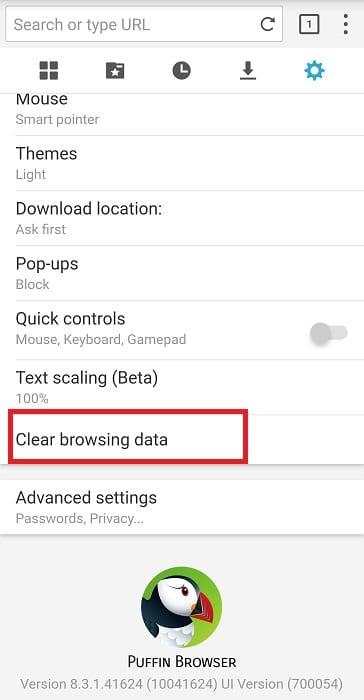
Selecione o tipo de dados que deseja remover e toque no botão Limpar .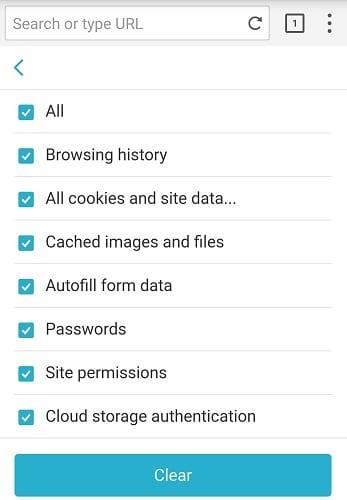
Faça isso, reinicie o dispositivo e verifique se os problemas de conexão de rede do Puffin desapareceram.
4. Atualize ou reinstale o Puffin
Se Puffing continua se reconectando à rede, obtenha a versão mais recente. A execução de versões desatualizadas do navegador aumenta as chances de ocorrer várias falhas.
Certifique-se de atualizar seu sistema operacional também (Android, iOS, Windows ou Android TV).
Se a atualização do navegador não funcionar, tente desinstalá-lo e reinstalá-lo.
Se esse método também não funcionar, mude para um navegador diferente.